
Nedlastingsfunksjonen i Microsoft Edge er mystisk. Den vises bare i verktøylinjen når du laster ned noe. Slik stemmer du nedlastingsknappen til Microsoft Edge-verktøylinjen, slik at du alltid kan finne den.
Fra versjon 90 flyttet Microsoft Edge vekk fra den nederste verktøylinjens versjon av nedlastingsfunksjonen som den arvet fra Chrome (selv om du fortsatt kan Gjenopprett den funksjonen i Windows ).
[1. 3] I SLEKT: [1. 3] Slik lager du Microsoft Edge Vis nedlastinger nederst i vinduet
Det nye grensesnittet (som ligner på Safari) er absolutt plassbesparende. Men nedlastings-knappen forsvinner etter at nedlastingen er ferdig, og du må gå til menyen for å finne nedlastingsalternativet.
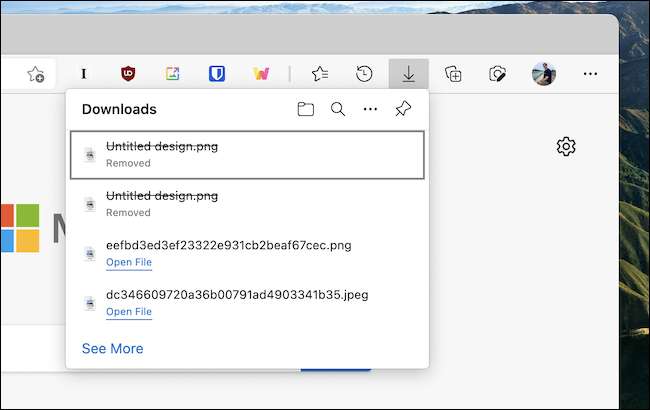
Slik holder du nedlastingsknappen synlig
Det er to måter å sette nedlastingsknappen til verktøylinjen, slik at du alltid har tilgang til nedlastingene dine, uansett hva.
I Microsoft Edge klikker du på three-dot-menyknappen på høyre kant av verktøylinjen.

Her høyreklikk alternativet "Nedlastinger", og velg deretter alternativet "Vis i verktøylinje".

Nå vil nedlastingsknappen forbli permanent i verktøylinjen.
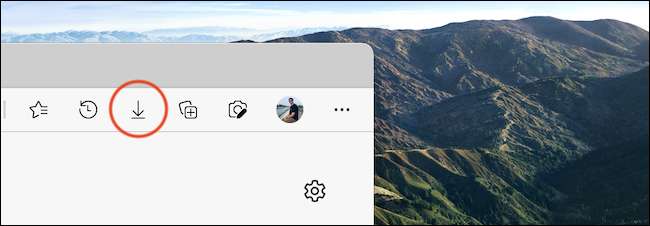
Du finner også dette alternativet i nedlastingens nedlasting selv. Hvis du laster ned noe, klikker du først på nedlastingsknappen for å åpne rullegardinmenyen.
Her klikker du på three-dot-menyknappen øverst og velger alternativet "Visnedlastinger på verktøylinje".

Du kan nå få tilgang til nedlastingene dine når som helst ved hjelp av den dedikerte knappen i verktøylinjen!
Slik skjuler du nedlastingsknappen
Hvis du ikke vil se nedlastingsknappen lenger, er det også ganske enkelt å fjerne det ganske enkelt.
Klikk på three-dot-menyknappen i verktøylinjen øverst øverst, høyreklikk alternativet "Nedlastinger", og velg alternativet "Skjul fra verktøylinjen".
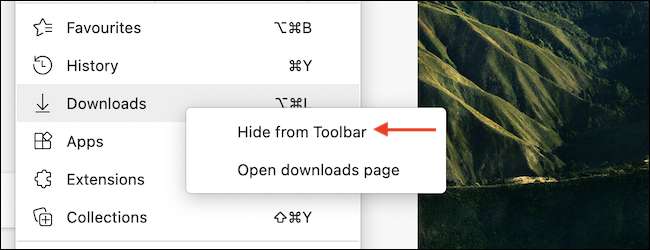
Når du snakker om kantverktøylinjen, bør du ta litt tid å tilpasse hvilke utvidelser dukker opp i verktøylinjen. Hvis du har mange utvidelser, vil Edge skjule de fleste av dem bak en meny. Men vær aldri redd: du kan enkelt bringe dem tilbake til verktøylinjen!
[1. 3] I SLEKT: [1. 3] Slik velger du hvilke utvidelser som vises på kantenes verktøylinje







